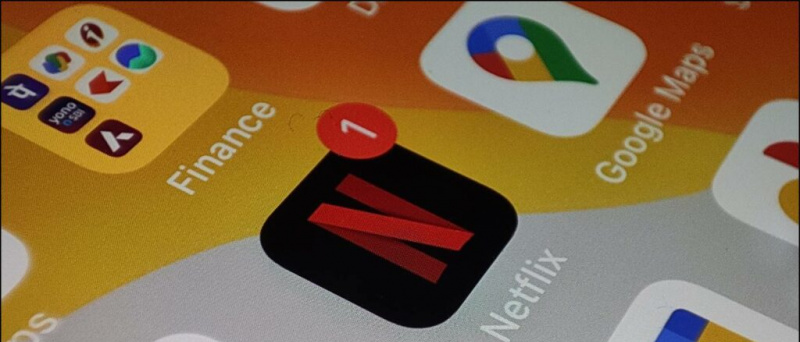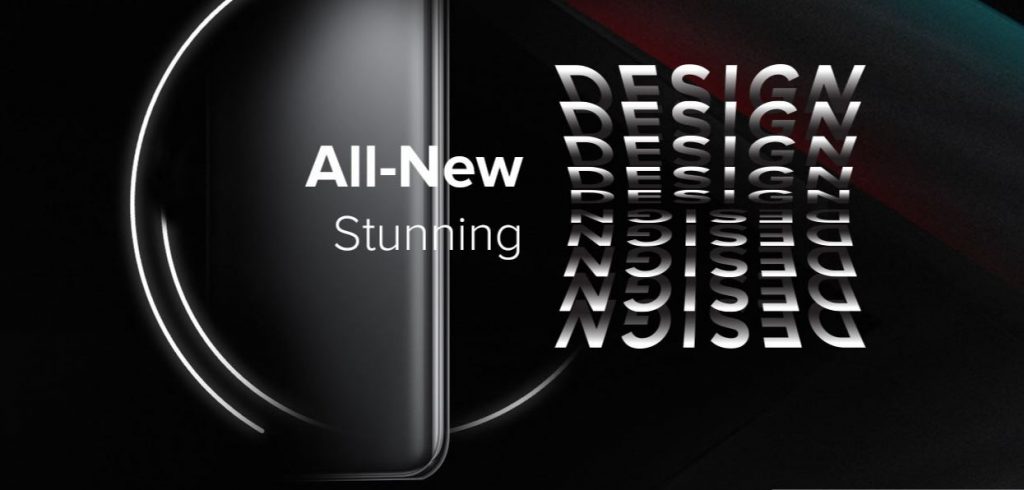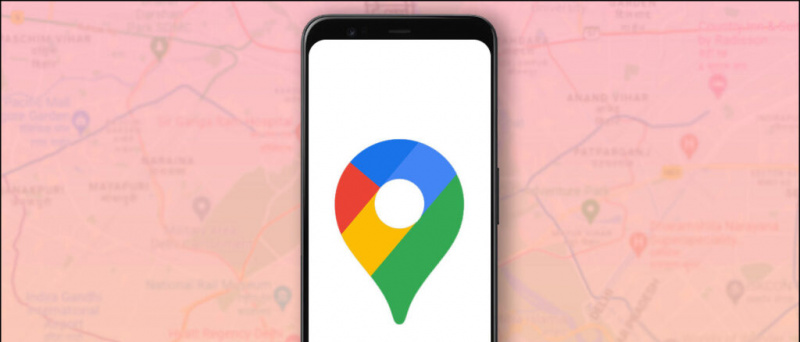Windows セーフ モードは、既存の問題を特定して解決するための非常に便利なツールです。しかし、ユーザーはしばしばそれが難しいと感じています。 インターネットに接続する セーフモードでシステムにアクセスしている間。とはいえ、この説明では、Windows 11/10 システムでインターネットなしのセーフ モードの問題を修正するいくつかの方法を示しています。さらに、次のことを学ぶことができます。 Microsoft Store を修正する そこからアプリをダウンロードできない場合。
 Windows 11/10 でネットワークを使用してセーフ モードにアクセスする
Windows 11/10 でネットワークを使用してセーフ モードにアクセスする
目次
要件に基づいて、Windows はユーザーのトラブルシューティングのニーズに応えるために 3 つの異なるセーフ モードを提供します。これらは次のとおりです。
- セーフモード 注: 基本モードでは、システム サービスを実行するためのファイルとドライバーの限定的なセットが提供されます。
- セーフ モードとネットワーク : ネットワーク ドライバーとサービスを既存のセーフ モードに追加し、ユーザーがネットワークに接続してインターネットにアクセスできるようにします。
- コマンドプロンプトによるセーフモード : ネットワークがなく、ドライバーが最小限の簡素化された Windows セッションを提供します。
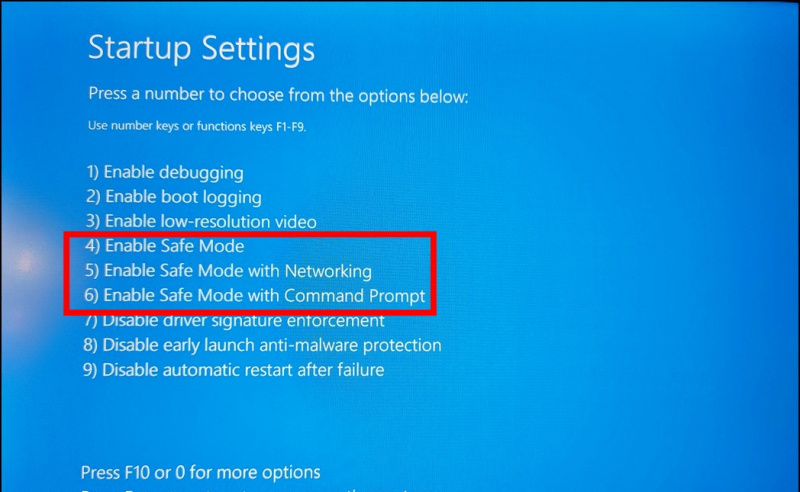
方法 1: 詳細スタートアップ設定を使用する
Windows 11/10 でセーフ モードにアクセスするための従来の方法は、スタートアップ設定から起動することです。これがあなたが従う必要があるものです。
Macに未確認のアプリをインストールする方法
1. ホールド シフト キーを押してマシンを再起動します 再起動 ボタン。
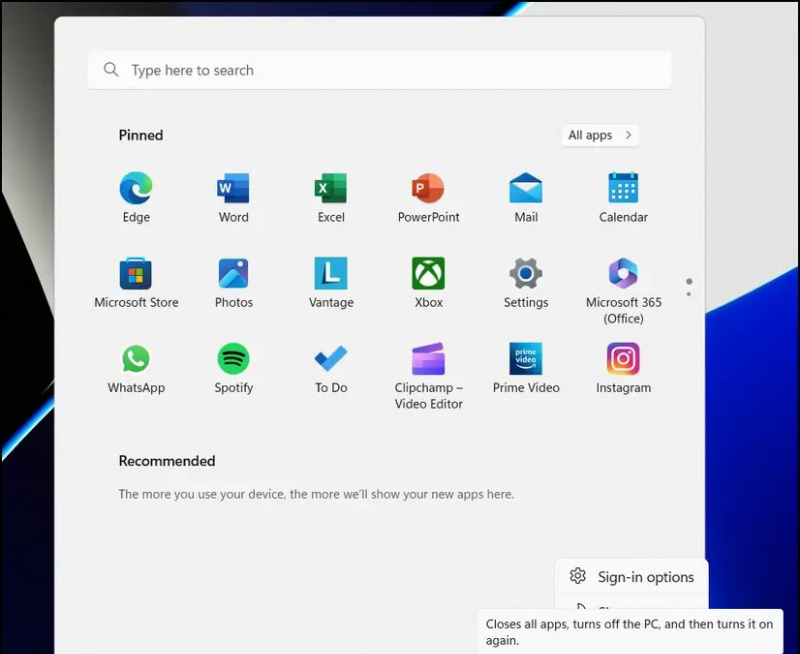
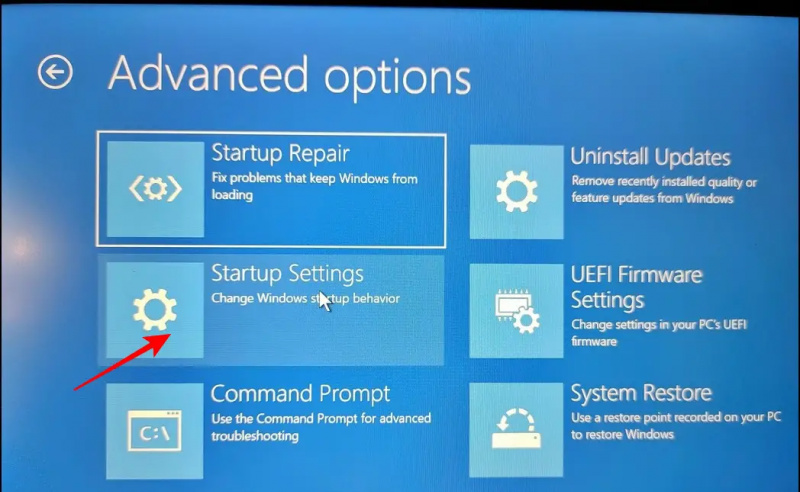
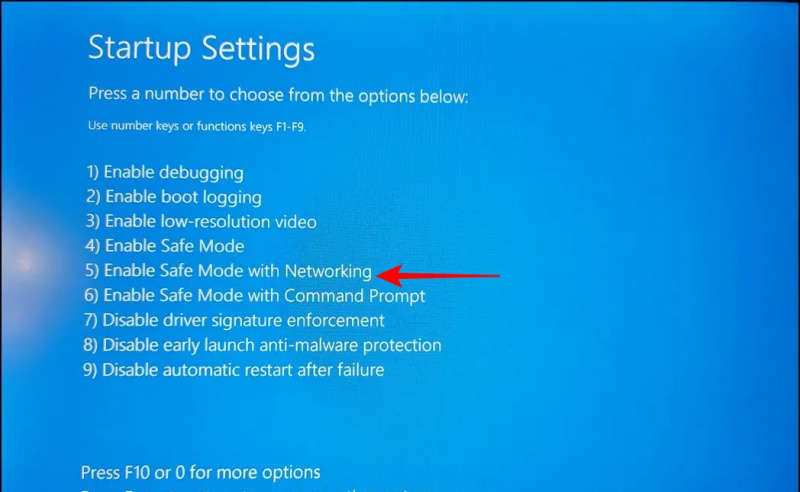
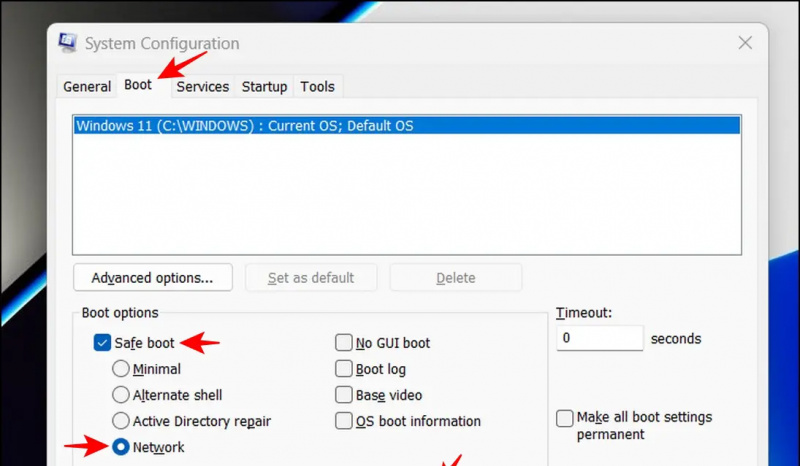
ノート: 「ネットワークを使用したセーフ モード」でシステムをテストしている間、ワイヤレス ネットワークに接続するように Wi-Fi を構成するオプションがなく、ネットワーク用のイーサネットのみを見つけることができました。専門家の報告によると、Wi-Fi はインターネット アクセスの信頼できないソースと見なされているため、セーフ モードとネットワークでは使用できません。
ネットワーク アダプタを無効にして再度有効にする
「セーフモードとネットワーク」内でインターネット接続の問題を解決する最も簡単な方法は、ネットワークアダプターを無効にしてから再度有効にすることです。簡単に修正するには、次の手順に従ってください。
1. を押します。 Windows キー を検索し、 デバイスマネージャ アプリで開きます。
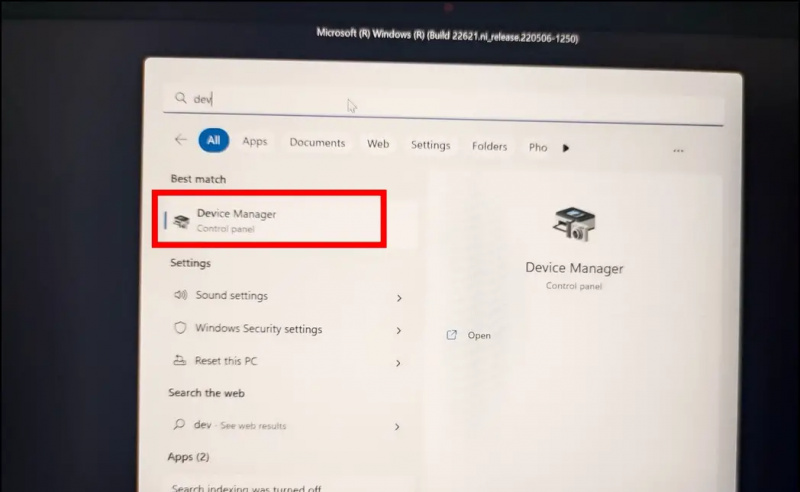
2. 次に、展開 ネットワーク アダプタ そしてあなたの イーサネット アダプタ 無効にします。
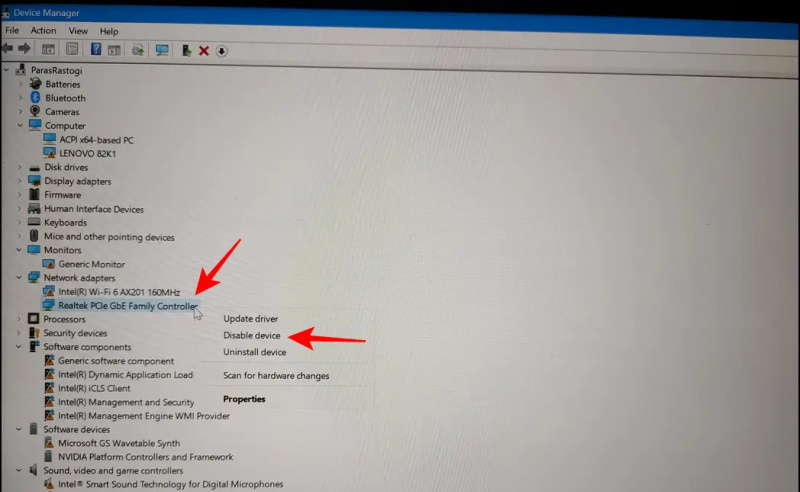
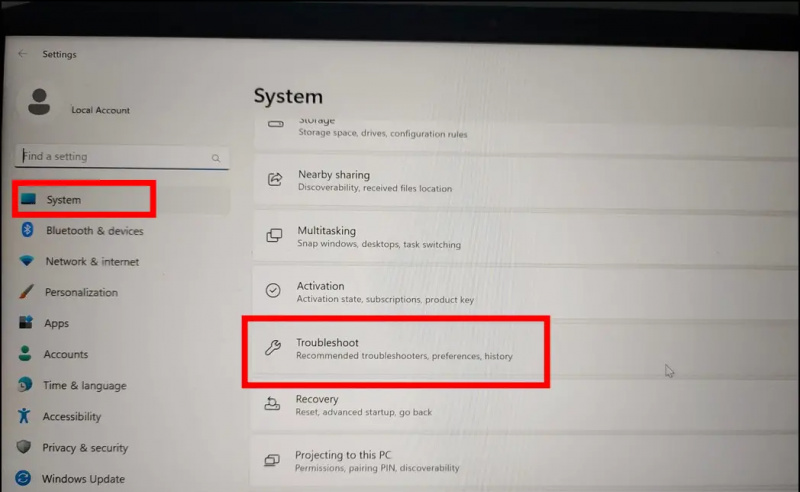
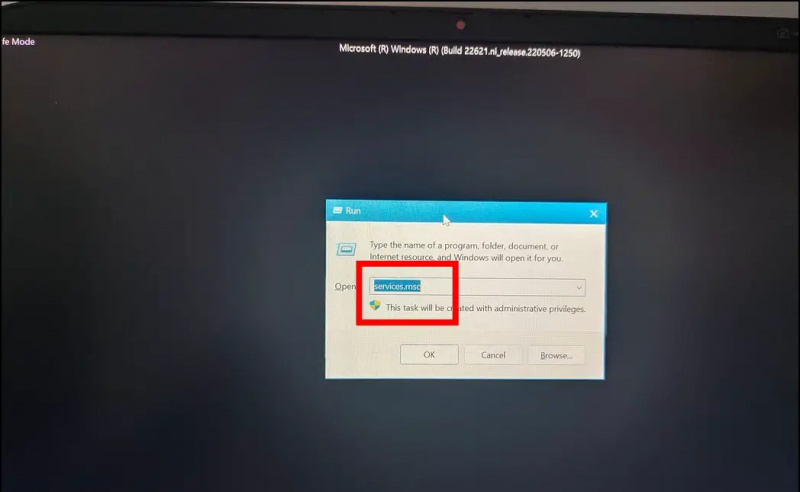 Google ニュース、またはヒントとコツ、スマートフォンとガジェットのレビューについては、参加してください beepry.it、
Google ニュース、またはヒントとコツ、スマートフォンとガジェットのレビューについては、参加してください beepry.it、